《数据分析-JiMuReport03》JiMuReport报表设计入门介绍-新建报表
Posted DATA数据猿
tags:
篇首语:本文由小常识网(cha138.com)小编为大家整理,主要介绍了《数据分析-JiMuReport03》JiMuReport报表设计入门介绍-新建报表相关的知识,希望对你有一定的参考价值。
报表设计
1 新建报表
1.1 创建新的数据报表
以数据报表为例,简单介绍创建报表的过程

1.2 进入报表设计页面
如下图可见,主要分为四个模块:
-
模块一(左)
- 数据集管理
- 报表信息
- 数据字典
-
模块二(右)
这部分是对数据报表的进一步优化
-
模块三(上)
这些功能跟excel的功能很像
-
模块四(中)
报表设计也是报表展示区域
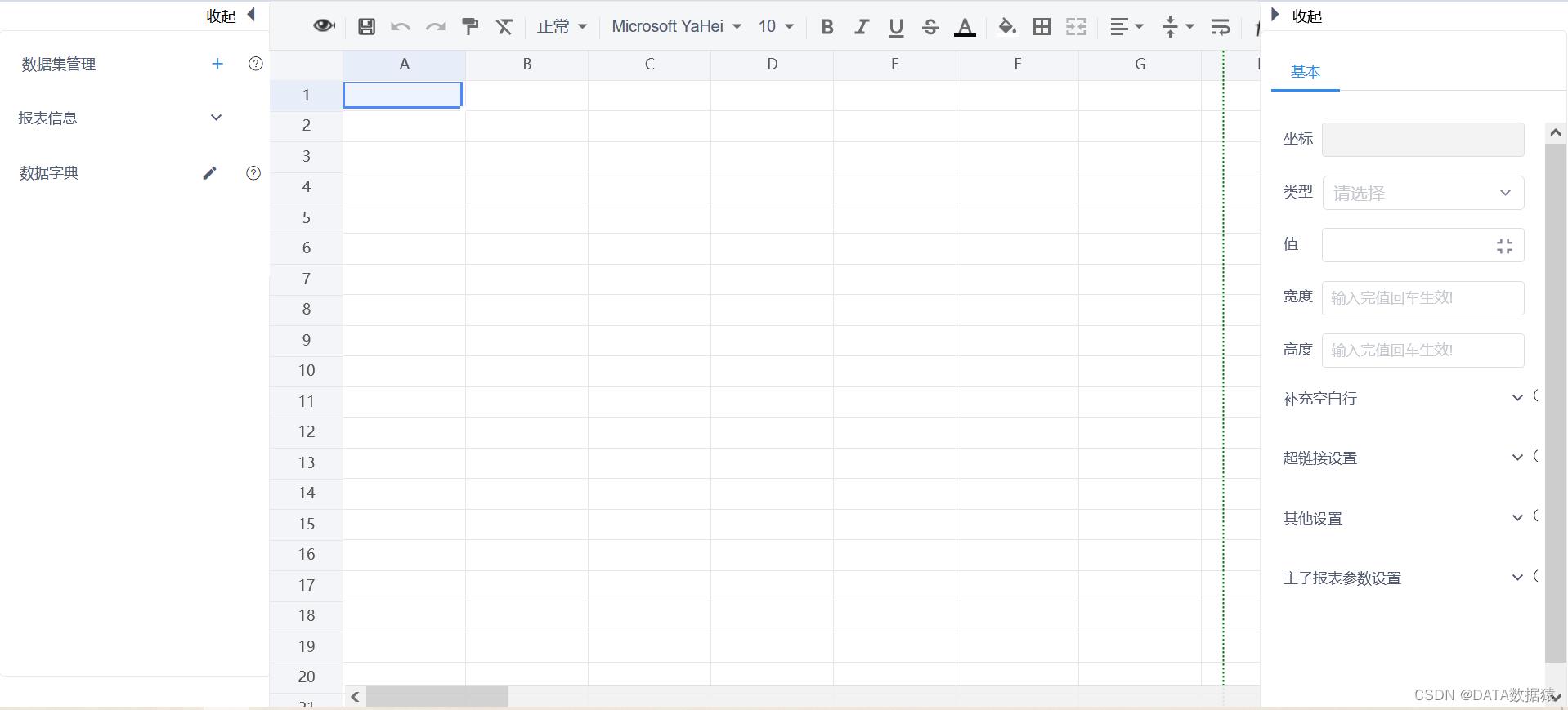
1.3 连接数据库
1.3.1 点击SQL数据集
可以看到在数据集管理处有SQL数据集、API数据集、JavaBean数据集、JSON数据集等,这是获取数据的四种方式,可以根据项目实际情况选择合适的数据集管理方式。

1.3.2 维护数据集
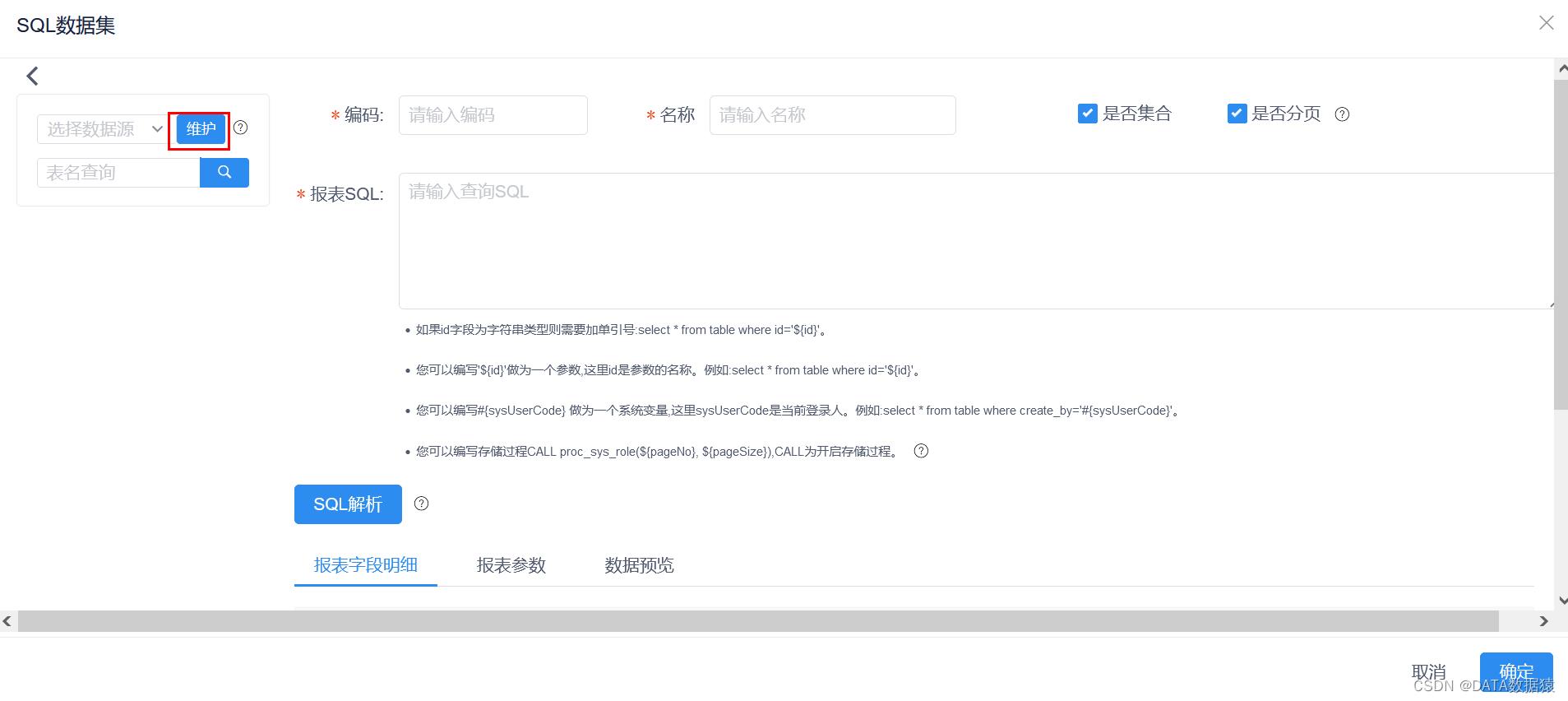
1.3.3 数据源维护
上一步点击维护数据集后,会进入到如下页面,可以看到这里有积木报表提供的初始化数据集,可以在其基础上编辑,也可以选择新增数据源
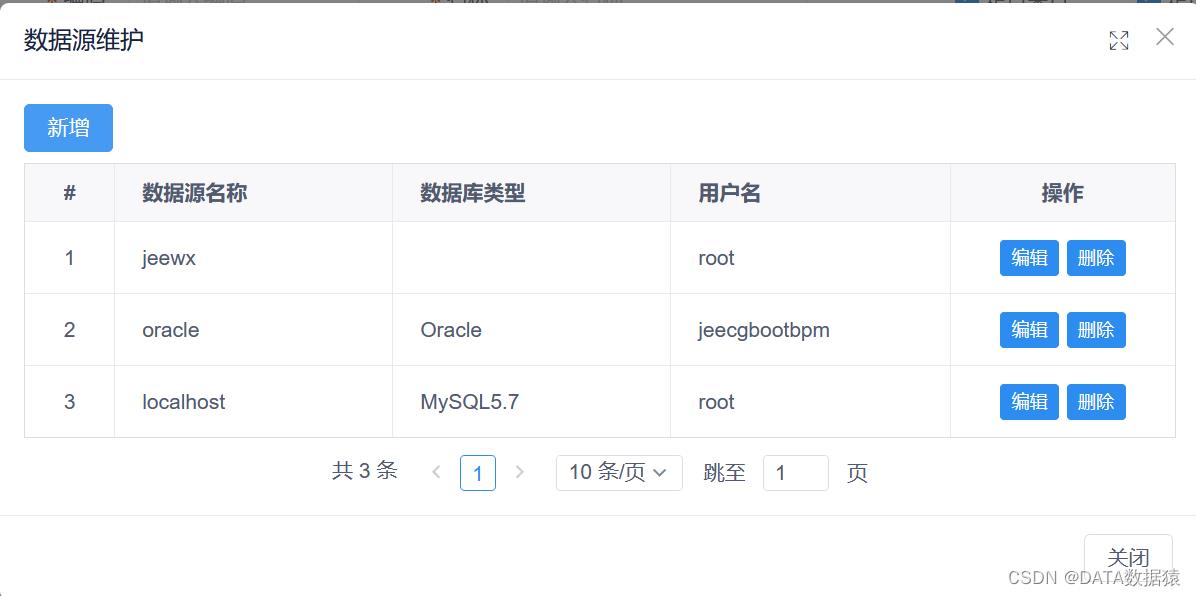
1.3.4 配置数据源
自定义数据源名称,适当的名称可以区分业务
根据自己数据库选择对应的数据源类型
一般情况下选择数据源类型后,会自动匹配对应的驱动类,也可自行修改
数据源地址,主要修改数据库的主机名、端口、以及取数据的数据库名称
最后填写好用户名、密码后,即可点击密码旁的测试
测试成功后,会有如下的"数据库连接成功"提示
确定后,返回即可
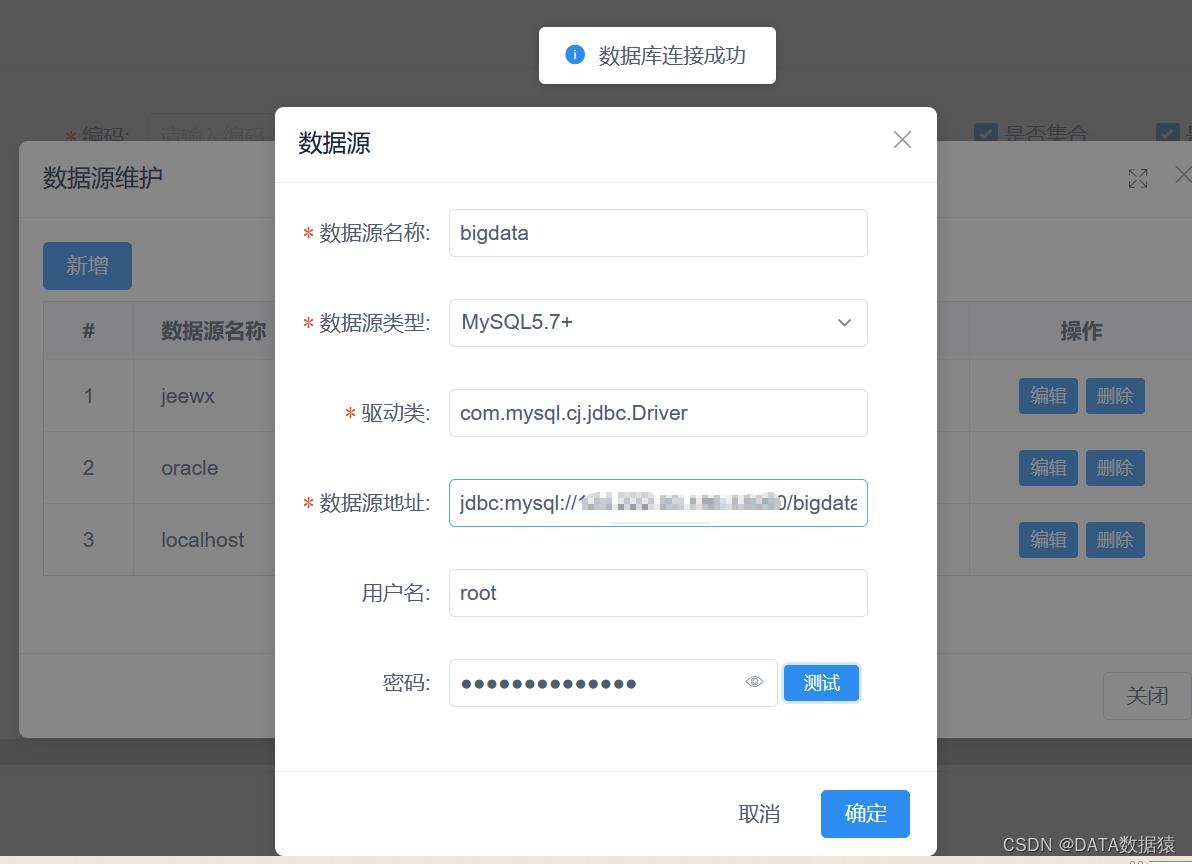
1.4 查询数据集
如下图可见,主要分为三个模块:
-
模块一(左)
选择用到的数据库后,系统会自动列举该数据库中的表,可以选中表进行数据查询,也可以在报表SQL栏自定义SQL
-
模块二(上)
模块主要有编码、名称、是否集合、是否分页、报表SQL、SQL解析
-
编码尽量是唯一的,名称可以自定义
-
选中是否集合,代表有多条数据
-
选择是否分页后,当本页面无法显示所有数据时,会自动分页
-
在报表SQL处填写查询数据语句
-
最后点击SQL解析
-
-
模块三(下)
模块主要有报表字段明细、报表参数、数据预览等
- 报表字段明细是查询的结果字段
- 报表参数是当SQL语句中有参数的时候,需要用到
- 数据预览可以预览当前查询结果
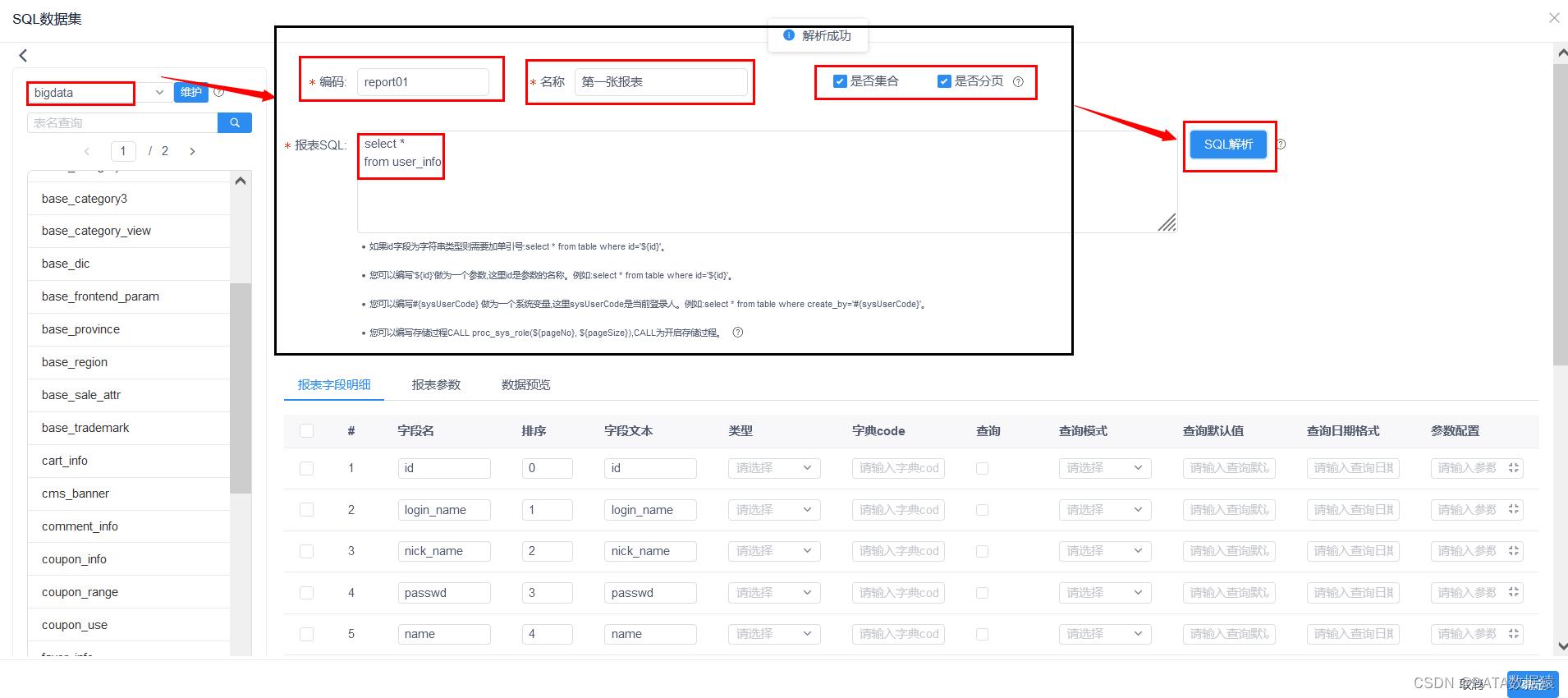
1.4.1 报表字段明细
-
字段名
这是根据SQL语句查询的结果字段
-
排序
给字段的排序,对报表结果没影响,但是当设置多个查询框的时候,它可以决定查询框依次展示的顺序
-
字段文本
可以给字段做注释,方便查看,同样在设置查询框的时候,提示语句会是字段文本内容
-
类型
有数值类型、字符类型、日期类型。最主要是日期类型,当该字段是日期时,如果你想设置范围查询(比如我想查询该日期2023-01-01到2023-02-02期间数据),那么该字段的类型应该设置为日期类型
-
字典code
可以填写自定义的字典,比如数据库有status字段,值为0,1,2。那么可以设置字典,映射对应的含义。
-
查询
选中即代表对该字段设置查询
-
查询模式
在查询模式中,最常用的是输入框、下拉单选、下拉多选、范围查询、模糊查询
-
输入框
不支持模糊搜索
-
下拉单选
-
下拉多选
-
范围查询
可用于设置时间字段,时间范围查询
-
模糊查询
支持模糊查询
-
下拉树
-
自定义下拉框
-
-
查询默认值
-
查询日期格式
日期格式如下,可以根据需求格式化日期
yyyy-MM-dd HH:mm:ss -
参数配置
下拉单选默认只能显示几个,如果需要显示更多的话,可以在参数配置中填写如下
'selectSearchPageSize':20
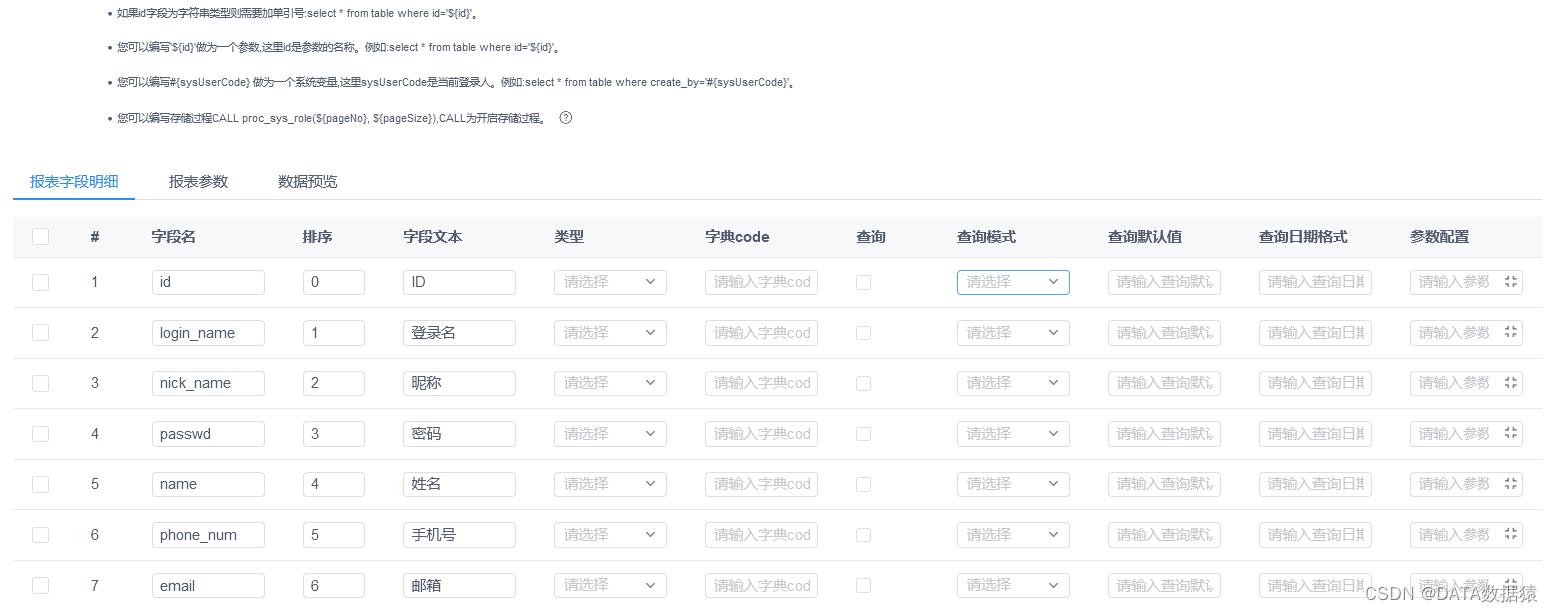
1.4.2 报表参数
在报表SQL中如果添加参数判断语句,则报表参数处会有如下选项框,跟报表字段明细处相同
在如下的操作中,暂时不使用参数
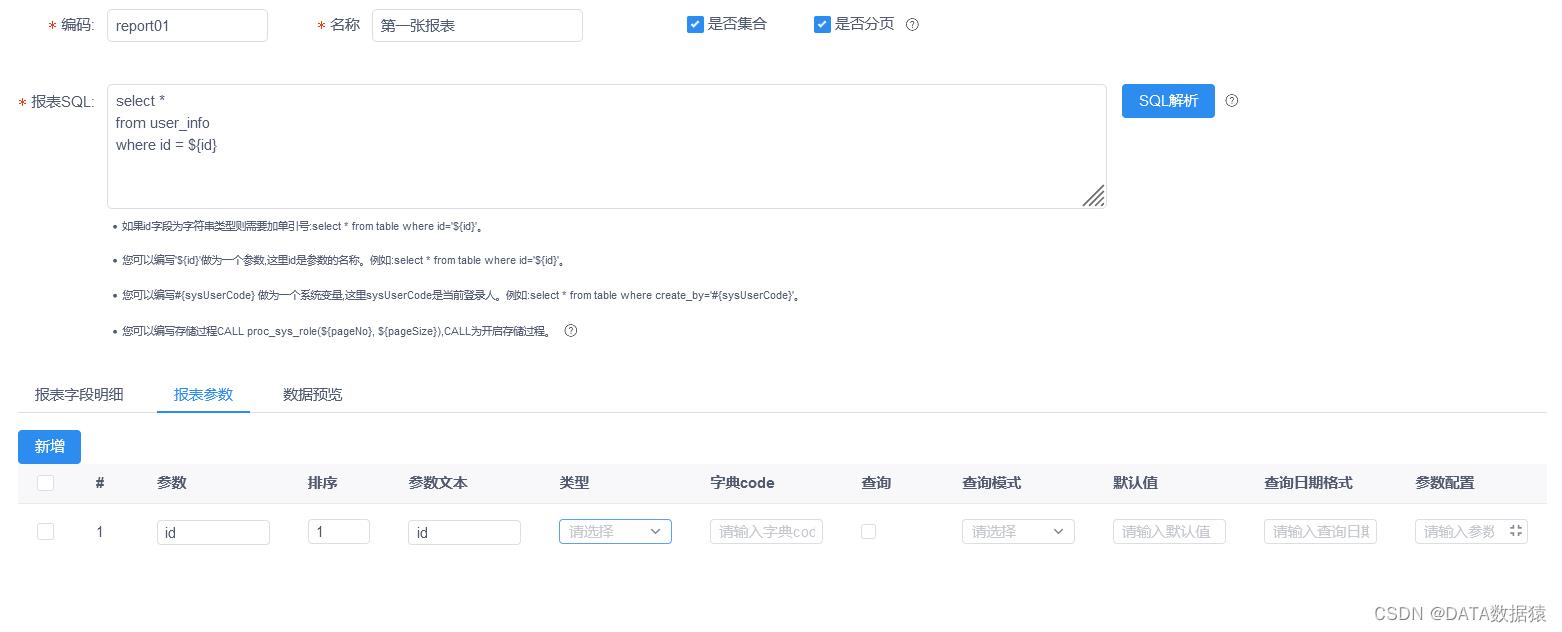
1.4.3 数据预览
数据预览后点击确定即可

1.5 报表设计
上一步确定后,即可进入如下页面,进行报表设计
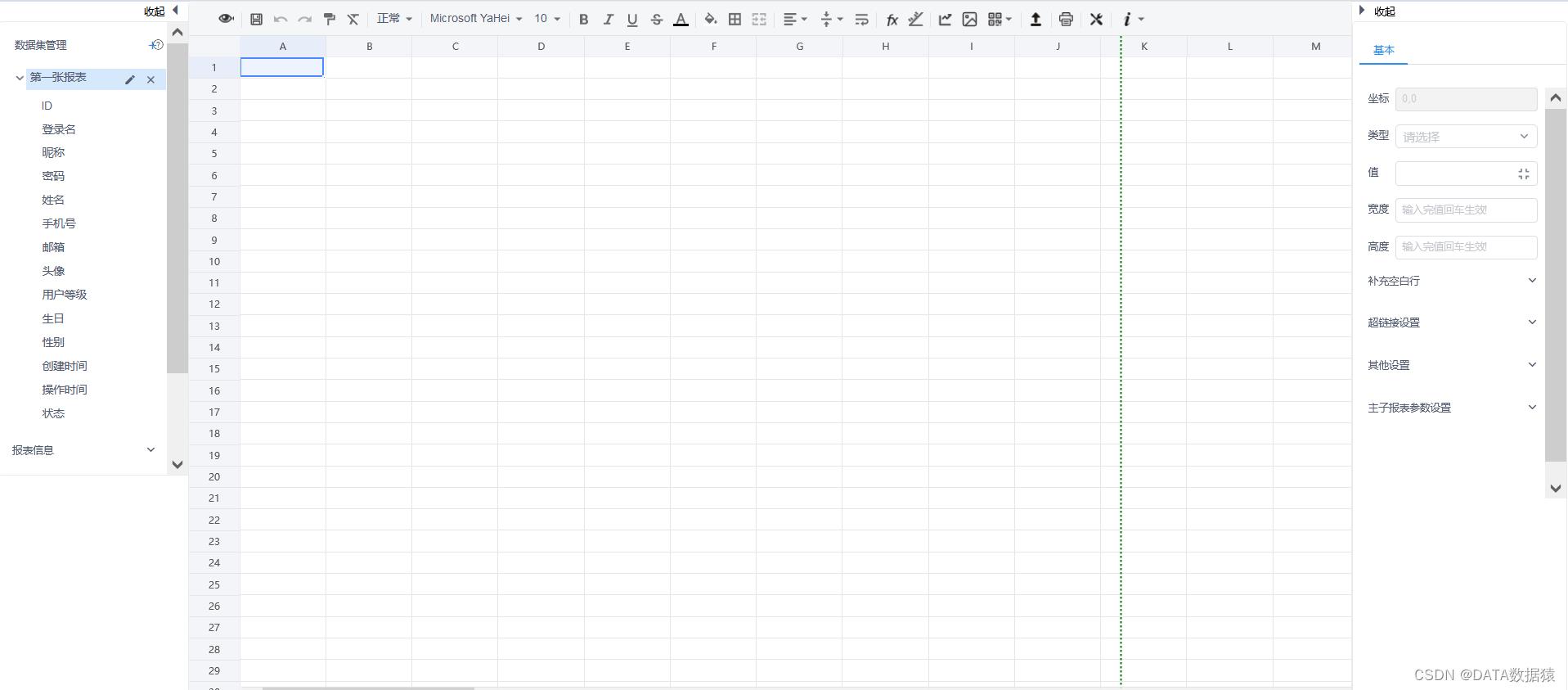
1.5.1 报表头设计
首先最下面有滚动条,当字段过多时,可以滑动即可
其次最右边的框可能会阻挡视线,在用不到的时候收缩即可
然后根据已有字段,在Excel框中手动填入字段名称即可
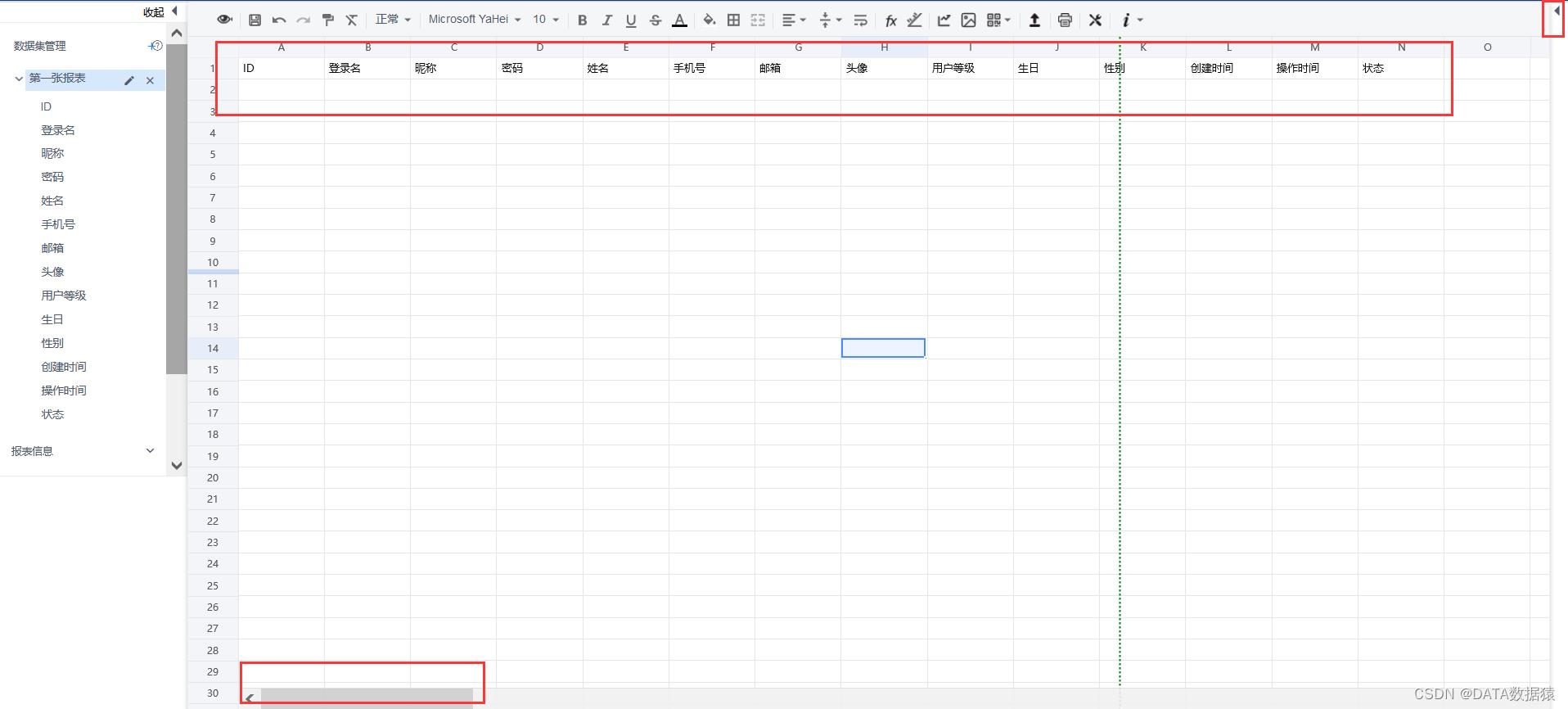
1.5.2 数据源绑定
在左侧就是我们需要绑定的数据集,可使用鼠标拖动放置到对应的excel单元格中即可
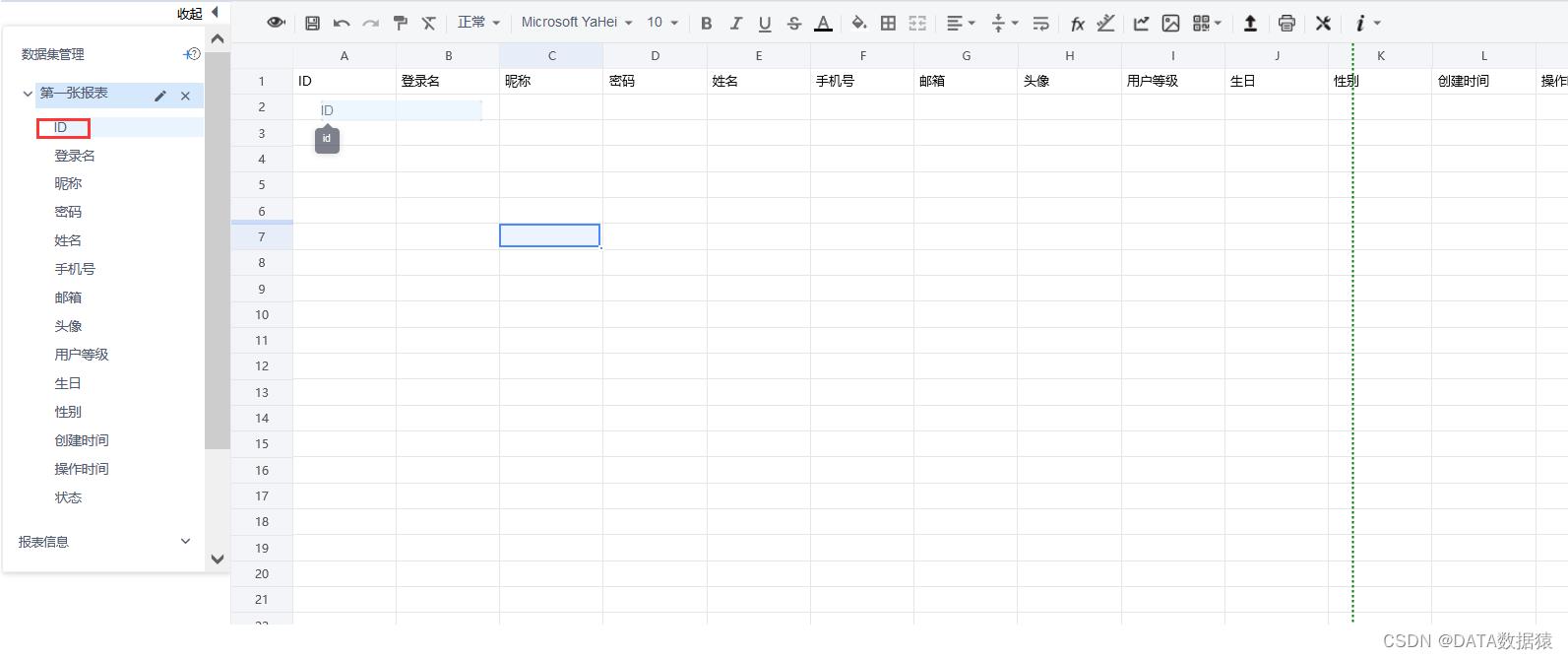
1.5.3 数据源绑定后
数据集绑定后就是如下页面
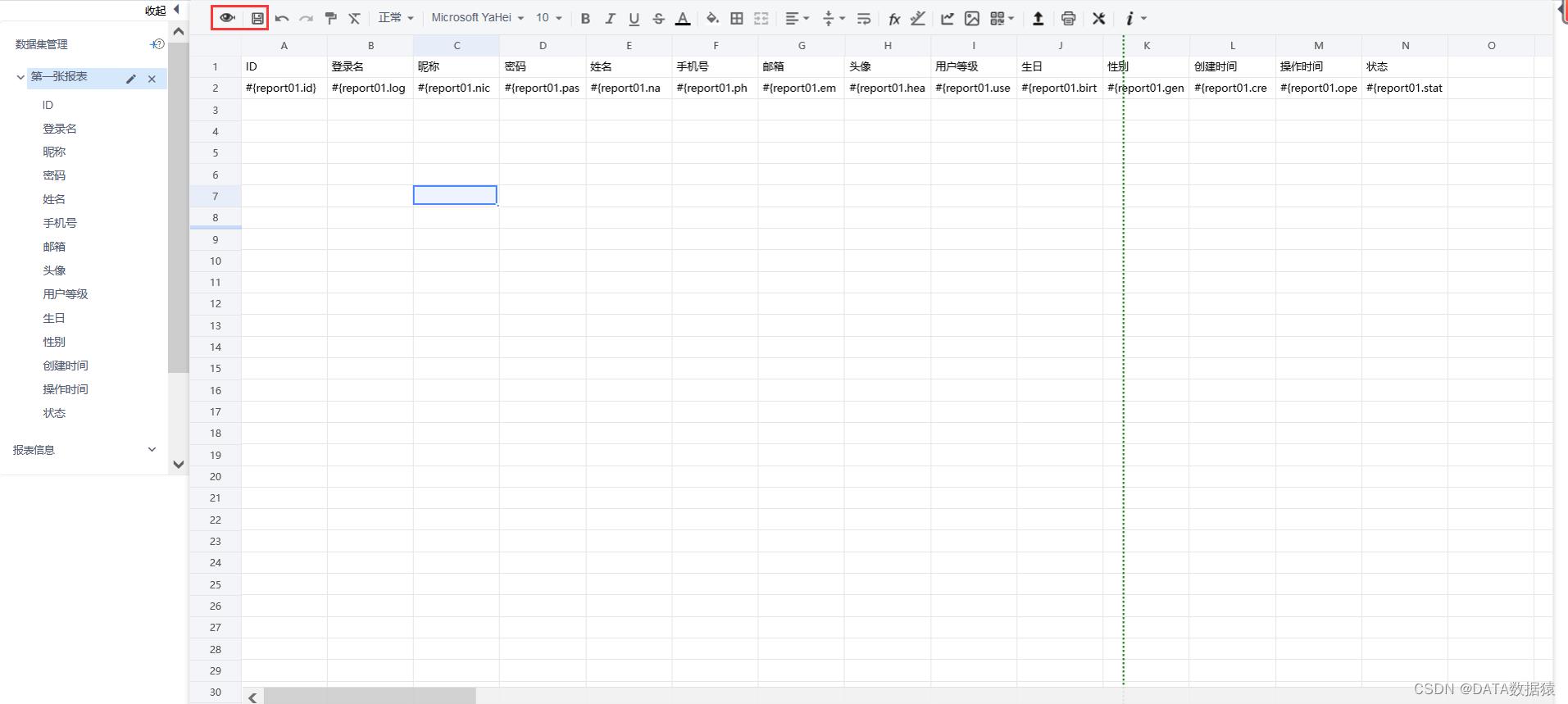
1.5.3 报表保存
点击保存后,首次保存需要添加报表名称,以及类型。
之后就会在如下图的左侧栏目显示对应的信息
填写后,点击小眼睛预览即可
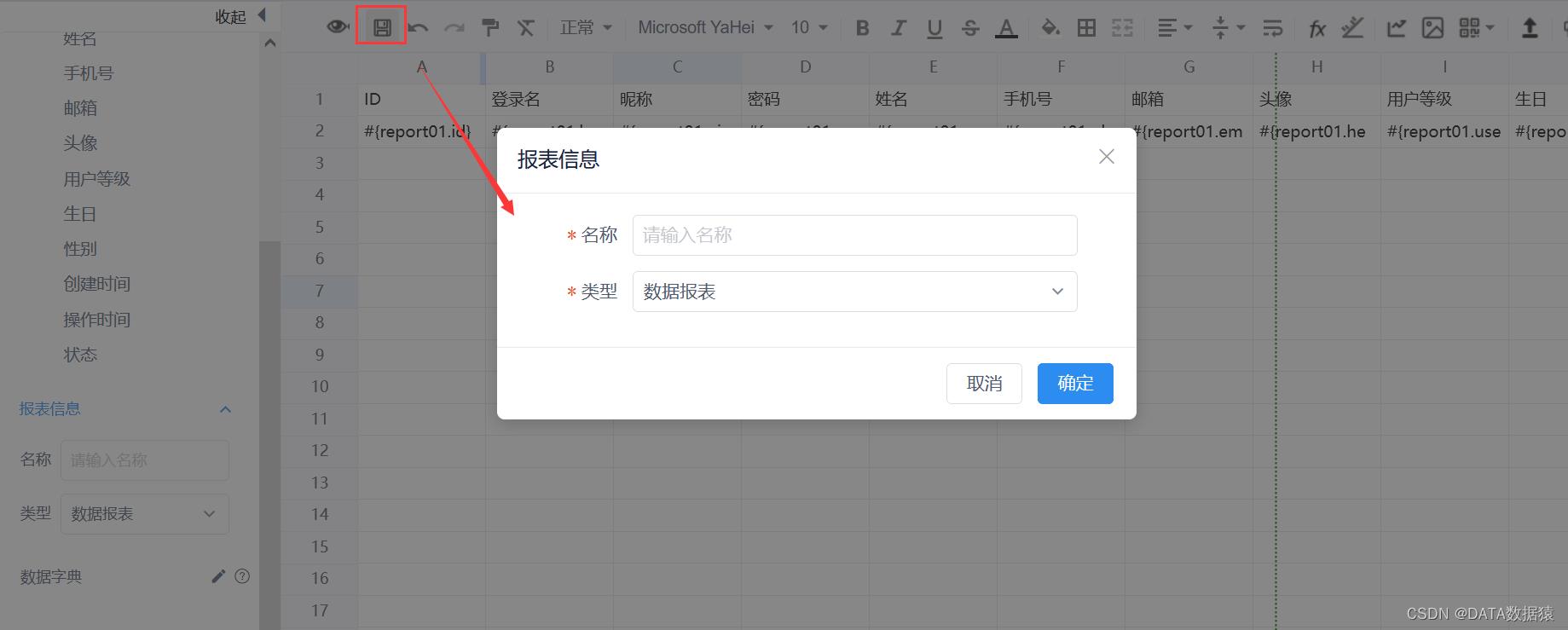
1.5.4 报表预览
现在就可以看到数据结果了,从如下我们可以看出
-
1.因为我们在查询数据集的时候,选了"是否分页"中的是,所有当前我们总共有100条数据,分了十页。
默认配置中可以在预览报表后,选择每页展示10条、20条、30条、40条
如果需要50条、100条,那么就可以修改如下配置
jeecg : jmreport: # 预览分页自定义 pageSize: - 10 - 20 - 30 - 40 -
2.可以通过首页、上一页、下一页、末页依次查看数据,也可以在"是否分页"中选中否,在一个页面显示
-
3.除了打印操作外,还有导出操作,其中可以导出为Excel、PDF、PDF图像、图片
jeecg : jmreport: # 打印纸张自定义 printPaper: - title: A5纸 size: - 148 - 210 - title: A4纸 size: - 250 - 353 # Excel导出模式,fast(快)、primary(精致模式),默认是fast export-excel-pattern: fast # excel导出每个sheet页得行数,每个sheet页最大1048576 page-size-number: 100000 # excel样式超过多少行显示默认样式 excel-style-row: 1000 # 设计页面表格的线是否显示,默认true -
4.仔细的话,可以看到最后有一个滑动条,这个是调整导出的清晰度的
不过目前来看,也只是把数据展示出来了,不过看着嘛不是太好看。

以上是关于《数据分析-JiMuReport03》JiMuReport报表设计入门介绍-新建报表的主要内容,如果未能解决你的问题,请参考以下文章